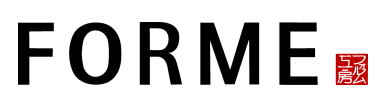3D-CADや3DCGソフトで作成された3次元用データがあれば弊社3Dプリンタで3Dプリントが可能です。
但し、3Dデータと一概に言ってもそれぞれ異なるソフトウェアで作成されたデータですので、
互換性の有り無し、エラーでデータが読み込めない等の問題が当たり前のように起こってきます。
弊社使用の3Dプリンタは、基本的にSTL形式(Stereolithography)で出力可能なソフトウェアであれば造形可能です。
このページでは、各ソフトウェアのSTLファイルの出力方法やご注意頂きたい点についてご説明致します。
◆ジュエリーCAD系ソフトウェア 一覧◆
- JCAD3/JCAD3 GLB version【ジェイキャドスリー】
- Rhinoceros【ライノセラス,ライノセロス】
- JewelCAD【ジュエルキャド】
- 3Design【スリーデザイン】
- FireStormCAD【ファイヤーストームキャド】etc..
※基本的にSTL形式(*.stl ASCII/Binary共に対応)で出力出来れば造形可能です。 上記以外のアプリケーション・ファイル形式にも対応出来ますので、詳しくはお問合せ下さい。
◆工業用・模型用3D-CADソフトウェア 一覧◆
- CATIA
- Pro/ENGINEER (Pro/E)
- AutoCad
- Mechanical Desktop
- SolidWorks
- Solid Edge
- CADKEY
- Rhinoceros
- FreeForm
- I-DEAS
- Fusion360
- Alias/Wavefront
- HEXAGON etc..
※バージョンやデータ作製の仕方によっては造形不可な場合もございます。詳しくはご相談下さい。
※基本的にSTL形式(*.stl ASCII/Binary共に対応)で出力出来れば造形可能です。
また、多くの3Dソフトで開く事の出来るDXF形式(*dxf)、OBJ形式(*obj)、Lightwave形式(*.lwo)などにも全てではありませんが対応可能です。
※その他CAD/CGソフトにも対応可能です。詳しくはお問合せ下さい。
◆3DCG系ソフトウェア 一覧◆
- ZBrush (ZBrush CORE)
- blender
- Sketchup
- Metasequoia (メタセコイア) etc..
※バージョンやデータ作製の仕方によっては造形不可な場合もございます。詳しくはご相談下さい。
※基本的にSTL形式(*.stl ASCII/Binary共に対応)で出力出来れば造形可能です。
※その他CAD/CGソフトにも対応可能です。互換性チェック・お見積りは無料ですので、お気軽にお問い合わせ下さい。
 JCAD3/JCAD3 GLB version
JCAD3/JCAD3 GLB version
JCAD3は純国産のジュエリー・宝飾貴金属向け3D-CADです。
元々は山梨県工業技術センターと山梨大学で研究開発され、現在は株式会社GLBにて開発・販売されています。
弊社ではJ-CAD3を使用しておりますので、下記の標準ファイル形式(オリジナルのデータ形式)のままで入稿が可能です。
- JGD形式(*.jgd)・・・JCAD3 GLB Ver.の標準ファイル形式
- JSD形式(*.jsd)・・・JCAD3(旧バージョン)の標準ファイル形式
- JSF形式(*.jsf)・・・JCAD3(旧バージョン)の互換ファイル形式
尚、「標準ファイル形式での入稿が難しい」、「データの取扱いがどうしても心配」というお客様は、JCAD3からSTL形式で出力して頂き、ご入稿下さい。
<STL形式出力方法(JCAD3 GLB Versionの場合)>
①JCAD3の操作画面から、[ファイル]-[名前を付けて保存]を選択しますと、「名前を付けて保存」ダイアログが表示されます
②「ファイルの種類」項目の右端の矢印をクリックし、STL形式(*.stl)を選択します
③「ファイル名」項目に出力用のファイル名を入力し、「保存」ボタンをクリックします
④「STL出力設定」ダイアログが表示されますので、データタイプを「BINARY」,曲面細分化を「細分化あり[曲面分割数:4](2)」と選択し、「OK」ボタンをクリックします
⑤STL変換作業にはしばらく時間がかかります。変換が完了しますとSTL形式でファイルが出力されますので、そちらを弊社にご入稿下さい。
※STL形式はファイルサイズが大きくなります。圧縮するか、オンラインストレージのご利用をお勧めいたします。
 Rhinoceros
Rhinoceros
Rhinocerosは工業製品・各種部品・ジュエリー業界など、多種多様な業種で使用されている3D-CADです。
弊社ではRhinoceros5を使用しておりますので、標準ファイル形式の3DM形式(*.3dm)のままで入稿が可能です。Rhinocerosの各バージョンにも対応しておりますので、Rhinoceros6やRhinoceros5をお使いのお客様でも、標準ファイル形式のままでご入稿頂けます。
尚、「標準ファイル形式での入稿が難しい」、「データの取扱いがどうしても心配」というお客様は、STL形式に変換して頂き、ご入稿下さい。
<STL形式出力方法(Rhinoceros7の場合)>
①Rhinocerosの操作画面から、[ファイル]-[名前を付けて保存]を選択しますと、「名前を付けて保存」ダイアログが表示されます。
②「ファイルの種類」項目の右端の矢印をクリックし、「STL(Stereolithography)(*.stl)」を選択します。
③「ファイル名」項目に出力用のファイル名を入力し、「保存」ボタンをクリックします。
④「STLメッシュエクスポートオプション」ダイアログが表示されますので、ここで許容差を設定します。許容差の数値を小さくすることにより、より細かいポリゴンメッシュで出力されます(ただし、その分データサイズは大きくなります)。指輪やペンダントなどのジュエリー3Dデータの推奨は、0.002~0.005ミリメートル程度となります。もっと寸法の大きく、そこまで細かい必要がない物の場合は、0.01ミリメートル(ライノセラスのデフォルト値)程度で良いかと思います。数値を入力後、「OK」をクリックします。
⑤「STLエクスポートオプション」ダイアログが表示されますので、「バイナリ」をチェックして「OK」をクリックします。(ダイアログを表示しない設定にしている場合は表示されません)
⑥STL変換作業にはしばらく時間がかかります。変換が完了しますとSTL形式でファイルが出力されますので、そちらを弊社にご入稿下さい。
※STL形式はファイルサイズが大きくなります。圧縮するか、オンラインストレージのご利用をお勧めいたします。
 JewelCAD
JewelCAD
JewelCADは、香港のJewellery CAD/CAM社が販売しているジュエリー専用3D-CADです。
弊社ではJewelCAD Version5.1(update13)を使用しておりますので、標準ファイル形式のJCD形式(*.jcd)のままで入稿が可能です。
尚、JewelCADでもSTL形式で出力が可能ですが、演算処理したはずのパーツが一緒に出力されたり、エラーのあるSTL形式が出力されたりと問題が出ることが非常に多いですので、JewelCADに限っては標準ファイル形式そのままでご入稿下さい。弊社にて3Dプリント用のデータに無料で変換いたします。
※JewelCAD Proをご使用のお客様は、別途ご相談ください。
 3Design
3Design
3Designは、フランス製のジュエリー専用3D-CADです。デザインのし易さ、高度なレンダリング機能、モデリング機能が特徴です。
弊社では3Designを使用しておりませんので、標準ファイル形式での入稿は対応しておりません。
3Designのデータ出力の際にSTL形式に変換後、入稿をお願いいたします。
※STL形式はファイルサイズが大きくなります。特に3Designの場合はデータサイズが大きくなる事が多いです。STLファイルを圧縮して頂くか、オンラインストレージを使用した入稿をお勧めいたします。
 FireStormCAD
FireStormCAD
FirestormCADは、3Dモデリングソフト「SpaceClaim(スペースクレイム)」を元にジュエリー用に設計されたソフトウェアです。
弊社ではFirestormCADを使用しておりませんので、標準ファイル形式での入稿は対応しておりません。
3Dデータ出力の際にSTL形式にエクスポートして頂き、入稿をお願いいたします。
※STL形式はファイルサイズが大きくなります。圧縮して頂くか、オンラインストレージのご使用をお勧めいたします。
 ZBrush (ZBrush CORE)
ZBrush (ZBrush CORE)
ZBrushはデジタル・スカルプト(彫塑)が可能な3DCGソフトウェアです。
非常に強力な機能が多く搭載されており、3DCGソフト業界を代表する、有名なソフトウェアです。
また、ZBrush COREはZBrushの機能を絞った製品となっており、ペンタブレット等にバンドルされていたりします。機能が絞られている分、ZBrushより安価で入手できます。
弊社ではZBrushを使用しておりますので、標準ファイル形式のZPR形式(*.zpr)、ZTL形式(*.ztl)での入稿も可能です。
「標準ファイル形式での入稿が難しい」、「データの取扱いがどうしても心配」というお客様は、STL形式に変換して頂き、ご入稿下さい。
<STL形式出力方法(ZBrushの場合)>
①ZBrushの操作画面から、メニューの[Zプラグイン]-[3Dプリントハブ]を選択します。
②詳細メニューが表示されますので、[エクスポートサイズの設定]-[サイズ比率の更新]の寸法単位を選択します。通常はmm(ミリメートル)で良いです。
③寸法比率を変更する場合は、3方向の寸法(X,Y,Z)でご希望の寸法値を入力してください。
④必要に応じて[サイズオプション]項目も変更してください。
⑤[エクスポートオプション]-[エクスポート対象]項目について、オブジェクトを全てSTLに変換したい場合は「すべて」を選択してください。必要に応じて「表示のみ」「選択のみ」を選択して下さい。
⑥[エクスポートオプション]-[STLファイル形式]は、「Binary」、「Magics」をそれぞれ選択してください。
⑦「STLへエクスポート」を選択し、データをSTL形式で出力してください。
※ポリゴン数が非常に多いデータの場合、「3Dプリントハブ」プラグインを実行する前に「デシメーションマスター」プラグインを使用してポリゴン量の最適化を行って下さい。
※STL形式はファイルサイズが大きくなります。圧縮して頂くか、オンラインストレージのご使用をお勧めいたします。